Print Screen evolueert, maar er is een gemakkelijke manier om dit terug te draaien naar het standaard gedrag.

Wat u moet weten
- Het standaardgedrag van de Print Screen toets wordt door Microsoft verandert.
- In een komende update zal de Print Screen toets worden gewijzigd waardoor het Knipprogramma wordt gestart.
- Microsoft stelt haar gebruikers wel in staat om de functie terug te zetten naar het oude gedrag wanneer gewenst.
Microsoft heeft het standaardgedrag van de Print Screen knop in Windows 11 gewijzigd, waardoor het nieuwe Knip programma van Microsoft wordt geopend. Het standaard gedrag van de Print Screen toets is dat de afbeelding in het geheugen wordt opgeslagen. Daarna kunt u het plakken in bijvoorbeeld Word of Photoshop of een andere app.
Dit is een gedragsverandering waar u misschien even aan moet wennen, Microsoft geeft u echter de mogelijkheid om de functie uit te zetten.
Dit is in feite een instelling die Microsoft al een hele tijd beschikbaar heeft in Windows 11. Het is een optionele functie in de toegankelijkheid die u kunt wijzigen door naar: Instellingen –> Toegankelijkheid –> Toetsenbord te gaan. Daar kunt u de functie aan en uit schakelen met de schakelaar Gebruik de knop PrtScn om schermknipsels te maken.
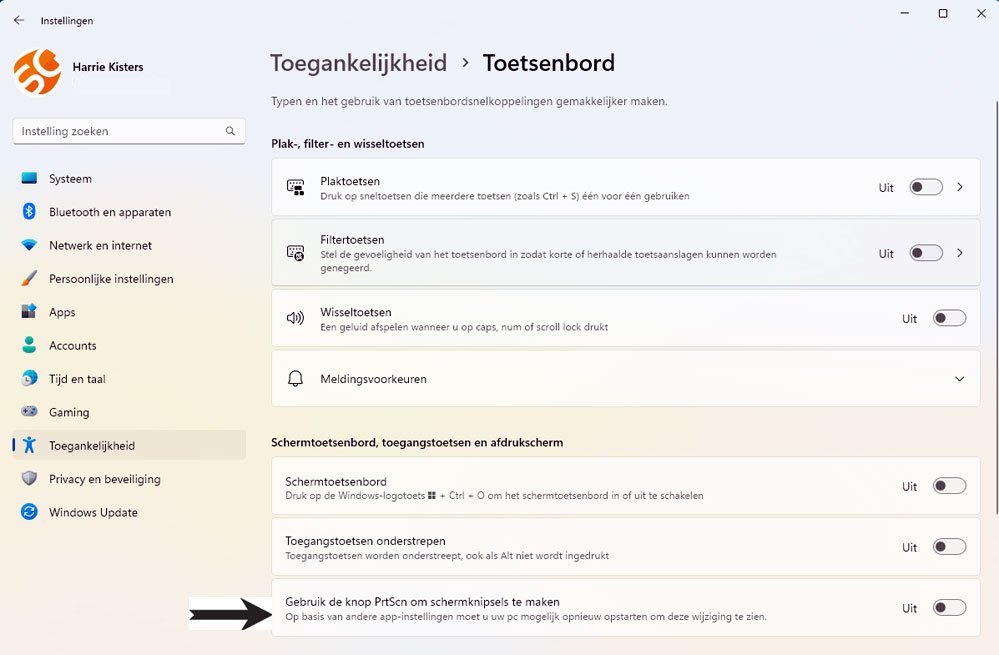
Momenteel is deze instelling standaard uitgeschakeld, maar met de komende Windows 11 update zal deze schakelaar voor iedereen worden ingeschakeld. Daardoor zal het standaardgedrag van de toets Print Screen wordt gewijzigd en wordt bij het indrukken van de Printscreen toets het Knipprogramma gestart. Voor sommige gebruikers is dit een verbetering, omdat het Knipprogramma een grotere verscheidenheid aan schermtypes biedt. Enkele daarvan zijn: alleen-venster, volledig scherm en vrije vorm.
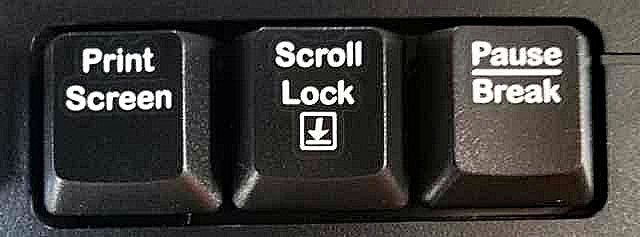
Als u echter geen fan bent van deze wijziging, is het goede nieuws dat deze optie in de app Instellingen blijft staan. Het enige dat u hoeft te doen, is naar het bovengenoemde instellingengebied te gaan en het weer uit te schakelen. Waardoor de klassieke functionaliteit van de Print Screen-knop wordt hersteld.
De veranderingen ongedaan maken
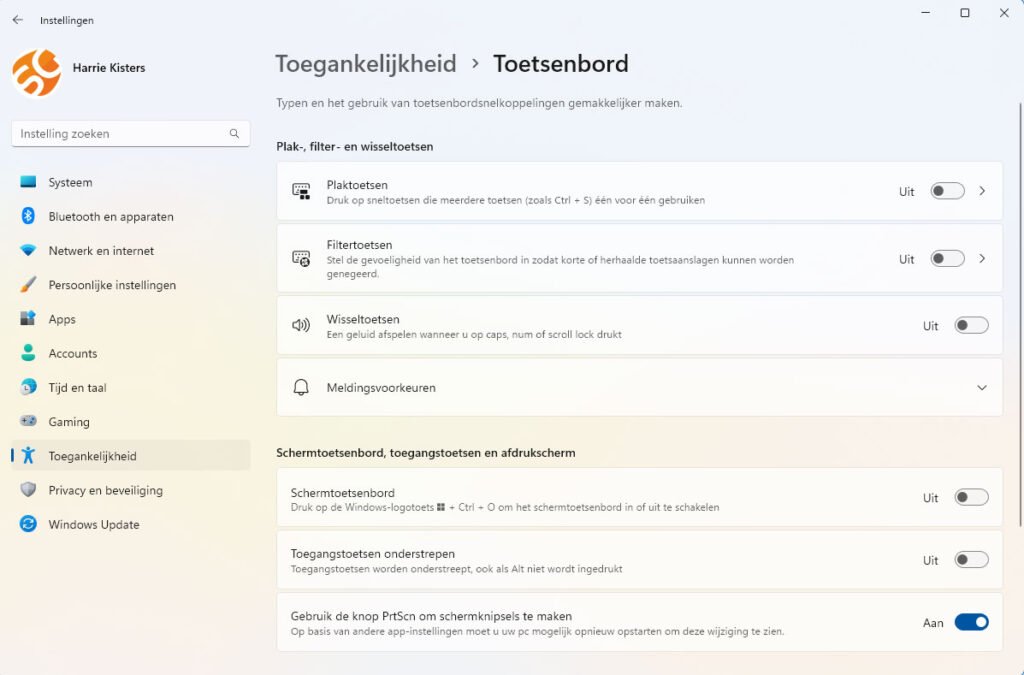
- Open de app Instellingen;
- In de linker zijbalk selecteert u Toegankelijkheid;
- Vervolgens klikt u op Toetsenbord.
- Scroll naar beneden tot u de instelling Gebruik de knop PrtScn om schermknipsels te maken vindt;
- Schakel de instelling in of uit.
Microsoft werkt langzaam maar zeker de legacy-ervaringen bij met moderne equivalenten in Windows 11. Daarbij is het gedrag van de Print Screen toets het nieuwste onderdeel dat een update krijgt. Het Knipprogramma in Windows 11 is nog niet zo lang geleden bijgewerkt.
Voor het eerst ook kunt u de schermopnamemodus gebruiken om op te nemen. Hierdoor komt de app in overeenstemming met andere besturingssystemen.
